问题介绍
打包时候指定了附加文件,但是打包之后附加文件是放在了__internal文件夹里面的
我的解决方法是:
- 使用python代码打包,然后打包好了之后在把文件移动到和exe一个目录
开发的时候引用脚本没有任何问题,但是打包的时候就出错?
我的解决方法是:
- 最好以程序的入口文件位置作为所有脚本的位置
- 最好使用相对路径:我使用的是
root_dir = os.path.dirname(os.path.realpath(sys.argv[0]))作为我所有函数识别的根路径
python程序打包成exe完全指南
在实际应用中,我们经常需要将python程序打包成可执行文件(exe),以便在没有python环境的电脑上运行。本文将详细介绍如何使用不同的工具进行python程序的打包。
1. 常用打包工具介绍
目前主流的python打包工具有:
- pyinstaller:最流行的打包工具,使用简单,支持跨平台
- cx_freeze:老牌打包工具,稳定可靠
- auto-py-to-exe:pyinstaller的gui版本,适合新手使用
- py2exe:仅支持windows平台的经典工具
本文将主要介绍pyinstaller的使用方法,因为它是目前最为推荐的解决方案。
2. 使用pyinstaller进行打包
2.1 安装pyinstaller
首先需要安装pyinstaller,可以使用pip进行安装:
pip install pyinstaller
2.2 基本打包命令
最简单的打包命令如下:
pyinstaller your_script.py
这将生成一个dist文件夹,其中包含可执行文件及其依赖。
2.3 常用参数说明
pyinstaller提供了多个有用的参数:
-f或--onefile:生成单个可执行文件-w或--windowed:使用windows子系统,不显示控制台窗口-i icon.ico:指定应用程序图标--add-data:添加额外的数据文件--hidden-import:添加隐式导入的模块
示例命令:
pyinstaller -f -w -i icon.ico your_script.py
此外,.spec这个文件提供了可以手动写隐式导入配置的功能,在配置文件中的hiddenimports中写入,然后允许pyinstaller手动选择相关.spec文件,后面不用再接其他配置
pyinstaller -f 哔哩.spec
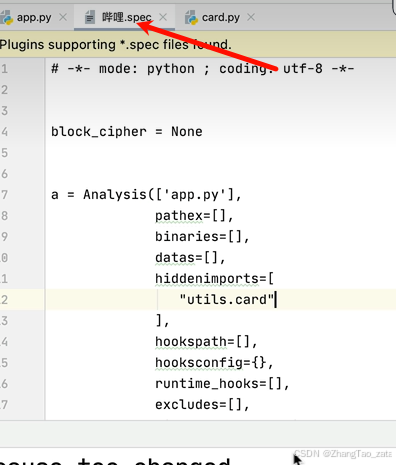
让我重新完整介绍 pyinstaller 的打包参数:
基本命令格式:
pyinstaller [options] script.py
- 基础参数:
-f, --onefile # 打包成一个单独的可执行文件 -d, --onedir # 打包成一个文件夹(默认选项) -n name # 指定生成的可执行文件名 -w, --windowed # windows系统下不显示命令行窗口 -c, --console # 显示命令行窗口(默认) --noconfirm # 跳过确认提示,直接覆盖现有文件
- 路径和文件相关:
--distpath dir # 指定打包后的输出路径
--workpath dir # 指定工作目录路径
--specpath dir # 指定spec文件的生成路径
-p dir # 添加python路径(可多次使用)
--add-data # 添加额外的数据文件
# 格式: source:dest (windows用;分隔,linux用:分隔)
--add-binary # 添加额外的二进制文件
- 打包控制:
--hidden-import # 添加隐式导入的模块 --additional-hooks-dir # 指定额外的hooks目录 --runtime-hook # 指定运行时hook脚本 --exclude-module # 排除指定模块 --clean # 清理打包前的临时文件
常见实例:
- 最简单的单文件打包(不需确认):
pyinstaller --noconfirm -f main.py
- 打包成单文件且不显示控制台:
pyinstaller --noconfirm -f -w main.py
- 包含数据文件的打包:
# windows pyinstaller --noconfirm -f --add-data "resources;resources" main.py # linux/macos pyinstaller --noconfirm -f --add-data "resources:resources" main.py
- 完整的生产环境打包示例:
pyinstaller --noconfirm --onefile --windowed --icon "app.ico" ^ --hidden-import "pil" ^ --add-data "resources;resources" ^ --add-data "config.yml;." ^ --name "myapp" ^ main.py
注意事项:
- 打包前确保在虚拟环境中安装了所有依赖
- 如果程序引用了动态库或特殊文件,需要使用–add-data或–add-binary添加
- 某些模块可能需要手动添加hidden-import
- 建议先使用-d选项测试,确认无误后再使用-f打包
这样的参数列表更加完整,包含了–noconfirm参数的使用说明。您可以根据具体需求选择合适的参数组合。
3. 实战案例:打包一个gui应用
下面是一个完整的案例,展示如何打包一个使用tkinter的gui应用。
3.1 示例程序代码
import tkinter as tk
from tkinter import messagebox
class simpleapp:
def __init__(self, root):
self.root = root
self.root.title("简单计算器")
# 创建输入框
self.num1 = tk.entry(root)
self.num1.pack()
self.num2 = tk.entry(root)
self.num2.pack()
# 创建按钮
self.calc_button = tk.button(root, text="计算", command=self.calculate)
self.calc_button.pack()
# 显示结果的标签
self.result_label = tk.label(root, text="结果:")
self.result_label.pack()
def calculate(self):
try:
n1 = float(self.num1.get())
n2 = float(self.num2.get())
result = n1 + n2
self.result_label.config(text=f"结果:{result}")
except valueerror:
messagebox.showerror("错误", "请输入有效的数字!")
if __name__ == "__main__":
root = tk.tk()
app = simpleapp(root)
root.mainloop()
3.2 打包配置文件
创建一个名为 app.spec 的配置文件:
# -*- mode: python ; coding: utf-8 -*-
block_cipher = none
a = analysis(['your_script.py'],
pathex=[],
binaries=[],
datas=[],
hiddenimports=[],
hookspath=[],
hooksconfig={},
runtime_hooks=[],
excludes=[],
win_no_prefer_redirects=false,
win_private_assemblies=false,
cipher=block_cipher,
noarchive=false)
pyz = pyz(a.pure, a.zipped_data,
cipher=block_cipher)
exe = exe(pyz,
a.scripts,
a.binaries,
a.zipfiles,
a.datas,
[],
name='myapp',
debug=false,
bootloader_ignore_signals=false,
strip=false,
upx=true,
upx_exclude=[],
runtime_tmpdir=none,
console=false,
disable_windowed_traceback=false,
target_arch=none,
codesign_identity=none,
entitlements_file=none,
icon='icon.ico')
3.3 执行打包
使用配置文件进行打包:
pyinstaller app.spec
4. 常见问题及解决方案
4.1 找不到模块
如果打包后运行提示找不到某些模块,可以:
- 使用
--hidden-import参数手动添加 - 在spec文件中的
hiddenimports列表中添加
4.2 文件路径问题
在打包后的程序中,需要特别注意文件路径的处理:
import os
import sys
# 获取程序运行时的真实路径
if getattr(sys, 'frozen', false):
application_path = os.path.dirname(sys.executable)
else:
application_path = os.path.dirname(os.path.abspath(__file__))
4.3 减小文件体积
可以通过以下方法减小打包后的文件体积:
- 使用虚拟环境,只安装必要的依赖
- 使用
--exclude-module排除不需要的模块 - 使用upx压缩(如果可用)
5. 最佳实践建议
- 始终使用虚拟环境进行开发和打包
- 仔细检查依赖项,避免包含不必要的模块
- 在目标平台上测试打包后的程序
- 保存并管理spec文件,方便后续修改和重新打包
- 记录打包过程中的问题和解决方案
6. 环境相关注意事项
6.1 python版本兼容性
- 建议使用与开发环境相同的python版本进行打包
- 注意目标机器的系统架构(32位/64位)
- 某些第三方库可能与特定python版本不兼容,需提前测试
6.2 虚拟环境使用
# 创建虚拟环境 python -m venv venv # 激活虚拟环境 # windows venv\scripts\activate # linux/mac source venv/bin/activate # 安装依赖 pip install -r requirements.txt
6.3 依赖管理
- 使用
pipreqs生成准确的依赖列表:
pip install pipreqs pipreqs ./
- 定期更新
requirements.txt - 检查并移除未使用的依赖
7. 特殊模块处理
7.1 数据库连接
- sqlite:注意文件路径
- mysql/postgresql:考虑连接字符串配置
- 使用连接池管理数据库连接
7.2 gui程序特殊处理
# pyqt5示例
import sys
from pyqt5.qtwidgets import qapplication, qmainwindow
import resources_rc # 资源文件
class mainwindow(qmainwindow):
def __init__(self):
super().__init__()
# 使用资源文件中的图标
self.setwindowicon(qicon(':/icons/app.ico'))
7.3 网络请求处理
- 处理证书验证问题
- 设置适当的超时时间
- 考虑代理配置
8. 安全性考虑
8.1 代码保护
- 使用混淆工具处理源代码
- 加密敏感数据
- 使用许可证系统
8.2 反病毒处理
- 注意打包后的程序可能被杀毒软件误报
- 可以申请数字证书签名
- 添加到杀毒软件白名单
9. 发布和更新机制
9.1 版本管理
- 使用语义化版本号
- 维护更新日志
- 自动化版本号更新
9.2 更新机制实现
def check_for_updates():
"""检查更新"""
try:
response = requests.get(update_url)
latest_version = response.json()['version']
if latest_version > current_version:
return true, latest_version
return false, none
except exception as e:
logging.error(f"检查更新失败: {e}")
return false, none
10. 总结
python程序打包成exe是一个常见需求,通过合理使用pyinstaller等工具,我们可以方便地实现这一目标。关键是要注意:
- 选择合适的打包工具
- 正确处理依赖关系
- 注意文件路径问题
- 考虑性能和体积优化
- 做好测试和维护工作
- 注意安全性和更新机制
- 合理管理环境和依赖
- 处理好特殊模块的需求
希望本文能帮助你更好地理解和实践python程序的打包过程。如果遇到特殊问题,建议:
- 查阅相关工具的官方文档
- 在目标环境进行充分测试
- 建立完整的测试和发布流程
- 记录常见问题和解决方案
对于复杂项目,建议建立详细的打包文档,包含环境配置、依赖管理、打包步骤和注意事项等内容。此外,也要考虑建立自动化的打包和发布流程,提高工作效率。
到此这篇关于python程序打包成exe的保姆教程的文章就介绍到这了,更多相关python程序打包成exe内容请搜索代码网以前的文章或继续浏览下面的相关文章希望大家以后多多支持代码网!







发表评论